Ang pagpapaandar na "Startup", na nagpapahintulot sa ilang mga programa na magdagdag ng espesyal na impormasyon sa pagpapatala ng system, ay isa sa pinakahihingi sa operating system ng Windows. Sa parehong oras, ang mga virus, spyware at simpleng mga hindi nais na application ay maaari ring samantalahin ang tampok na ito. Pinapayagan ng mga karaniwang tool ng Windows ang gumagamit na alisin ang mga naturang programa sa "Startup".
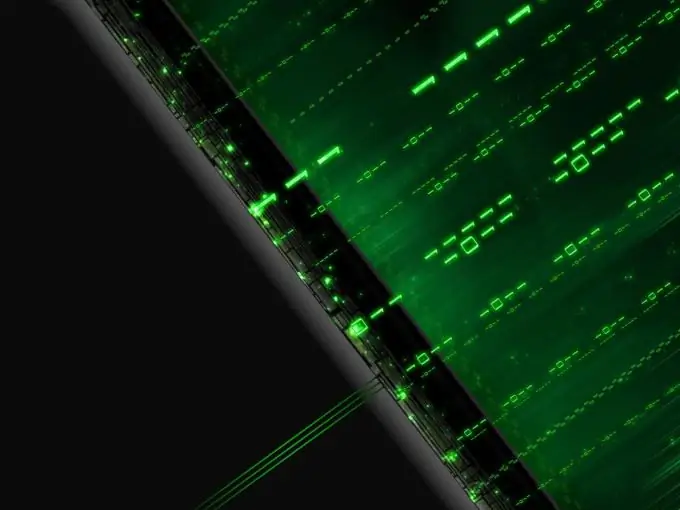
Panuto
Hakbang 1
I-click ang pindutang "Start" upang ipasok ang pangunahing menu ng system at pumunta sa "Lahat ng Mga Program" upang alisin ang mga hindi ginustong mga application mula sa folder na "Startup".
Hakbang 2
Palawakin ang link ng Startup upang makilala ang mga hindi kinakailangang programa sa listahan at alisin ang mga napiling mga shortcut.
Hakbang 3
Bumalik sa pangunahing menu ng Start at pumunta sa Run upang ilunsad ang tool ng command line.
Hakbang 4
Ipasok ang msconfig sa Buksan na patlang at pindutin ang Enter softkey upang kumpirmahin ang utos.
Hakbang 5
Pumunta sa tab na "Startup" ng window ng "Mga Setting ng System" na bubukas at suriin ang listahan ng lahat ng mga application at kagamitan na tumatakbo nang sabay-sabay sa Windows.
Hakbang 6
Alisan ng check ang mga kahon para sa mga hindi gustong programa at i-click ang Ilapat upang kumpirmahin ang iyong napili.
Hakbang 7
Mag-click sa OK upang mailapat ang mga napiling pagbabago at i-restart ang iyong computer.
Kung mayroon kang mga problema sa pag-load ng operating system, ipasok ang Safe Mode sa pamamagitan ng pagpindot sa F8 function key at ibalik ang mga orihinal na halaga ng mga natanggal na programa.
Hakbang 8
Bumalik sa pangunahing menu ng Start at pumunta sa Run upang ilunsad ang tool ng Registry Editor.
Hakbang 9
Ipasok ang regedit sa Buksan na patlang at i-click ang OK upang kumpirmahin ang utos.
Hakbang 10
Palawakin ang HKEY_LOCAL_MACHINE / SOFTWARE / Microsoft / Windows / CurrentVersion / Run branch at tingnan ang listahan ng mga startup item.
Hakbang 11
Tumawag sa link sa executive file ng kahina-hinalang elemento sa pamamagitan ng pag-double click sa patlang nito at tukuyin ang pangalan ng kahina-hinalang programa at ang lokasyon nito.
Hakbang 12
Tanggalin ang mga hindi kinakailangang file sa pamamagitan ng pagpindot sa Del function key at i-restart ang iyong computer upang mailapat ang mga napiling pagbabago.






